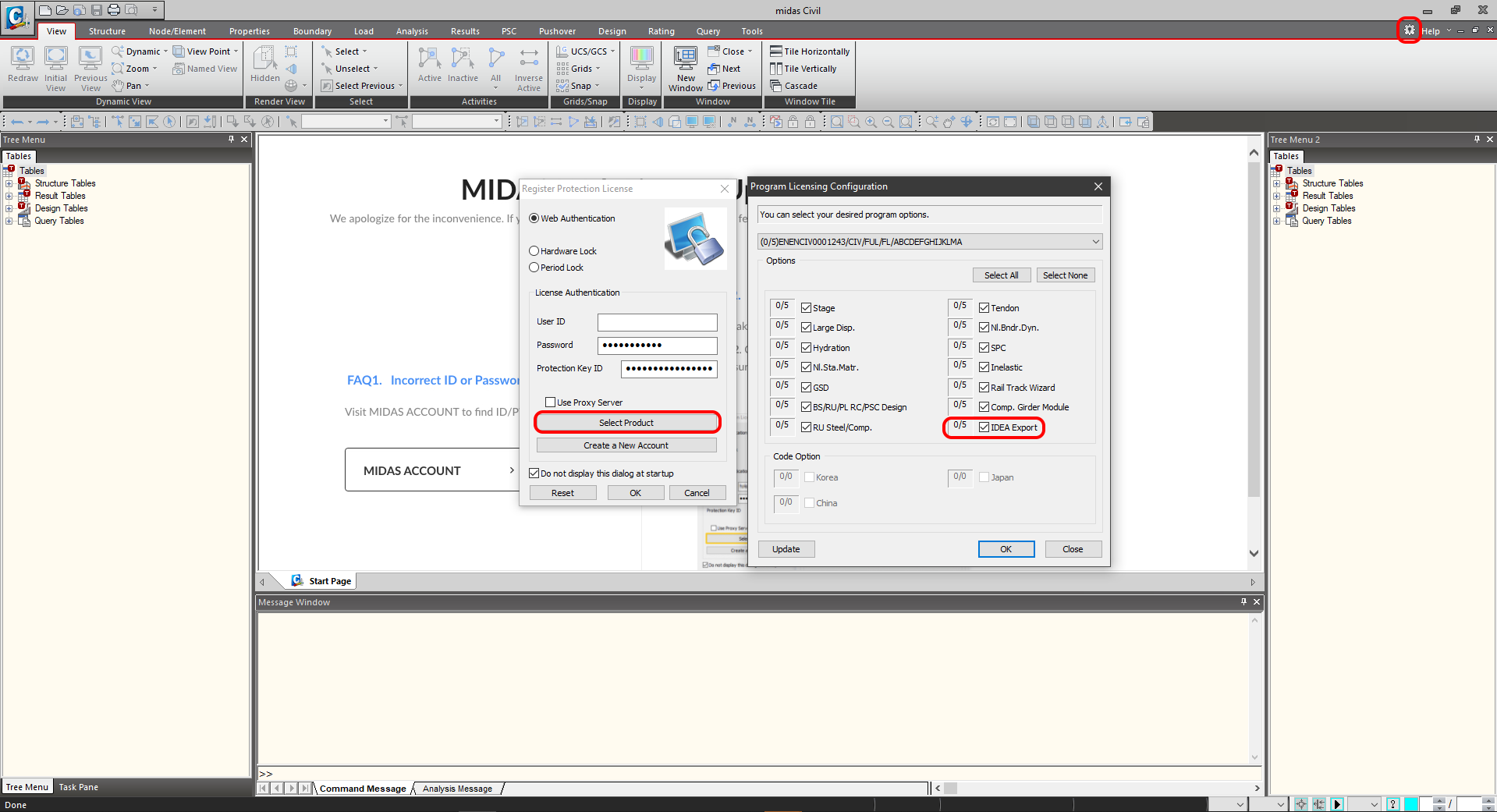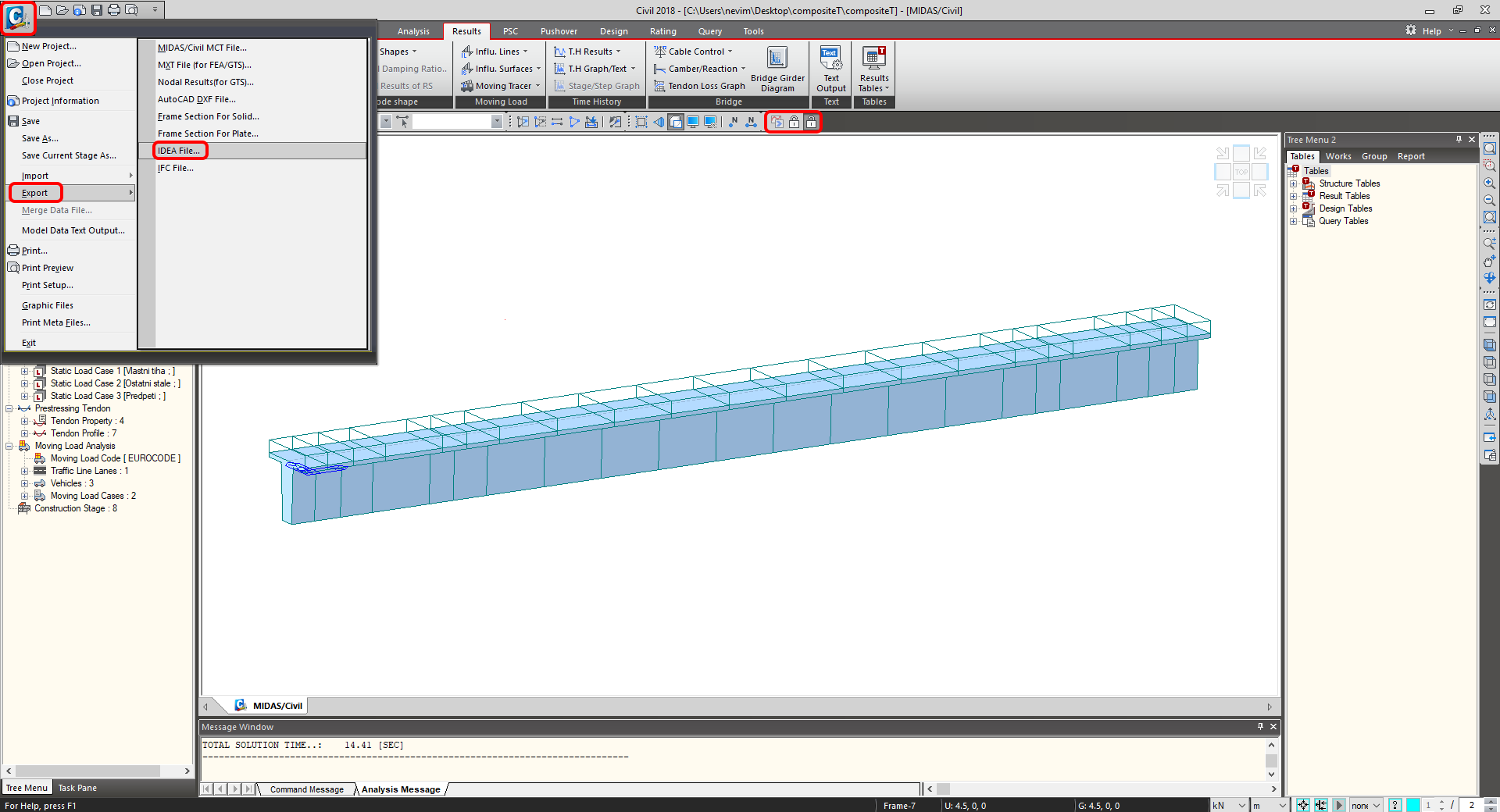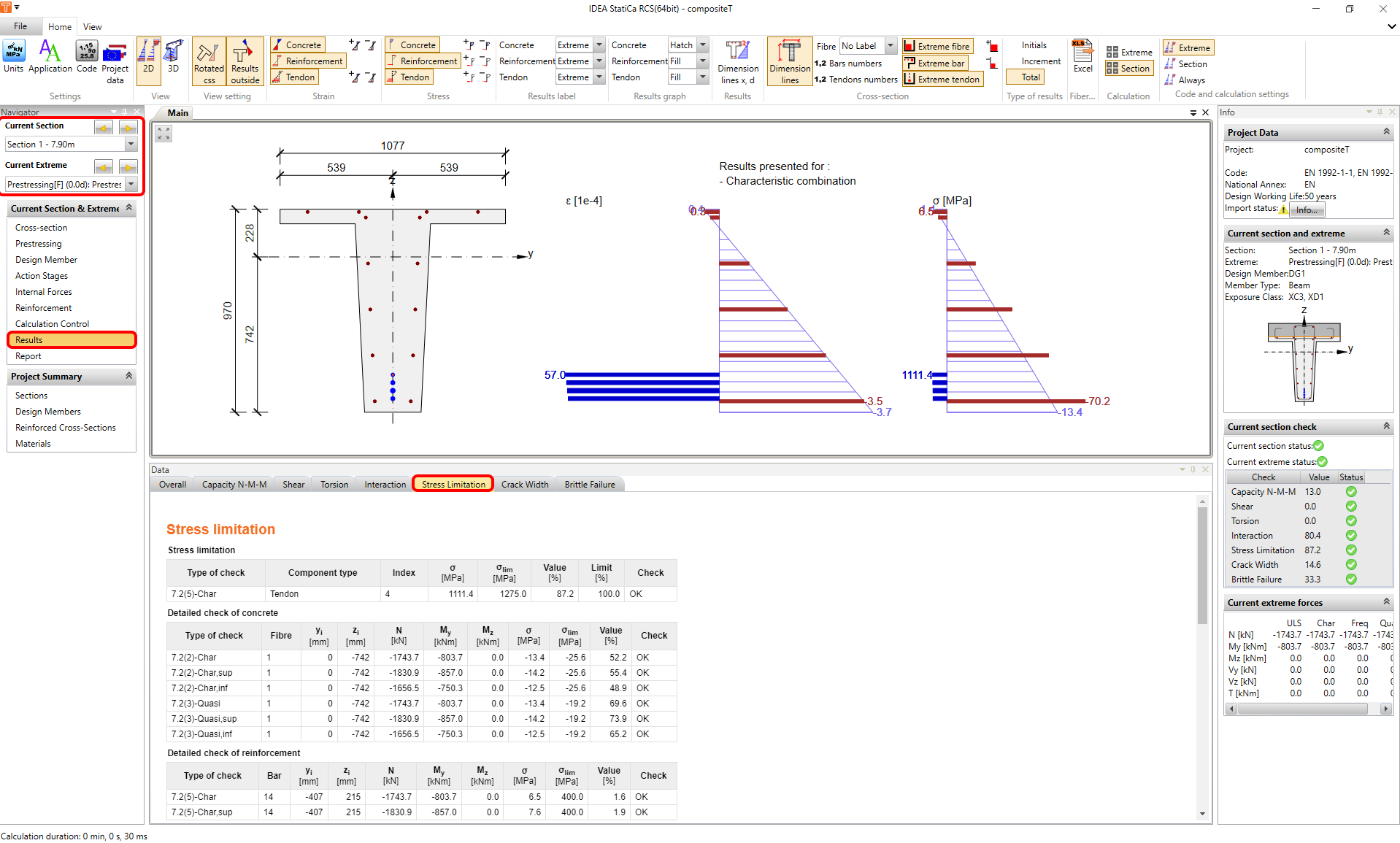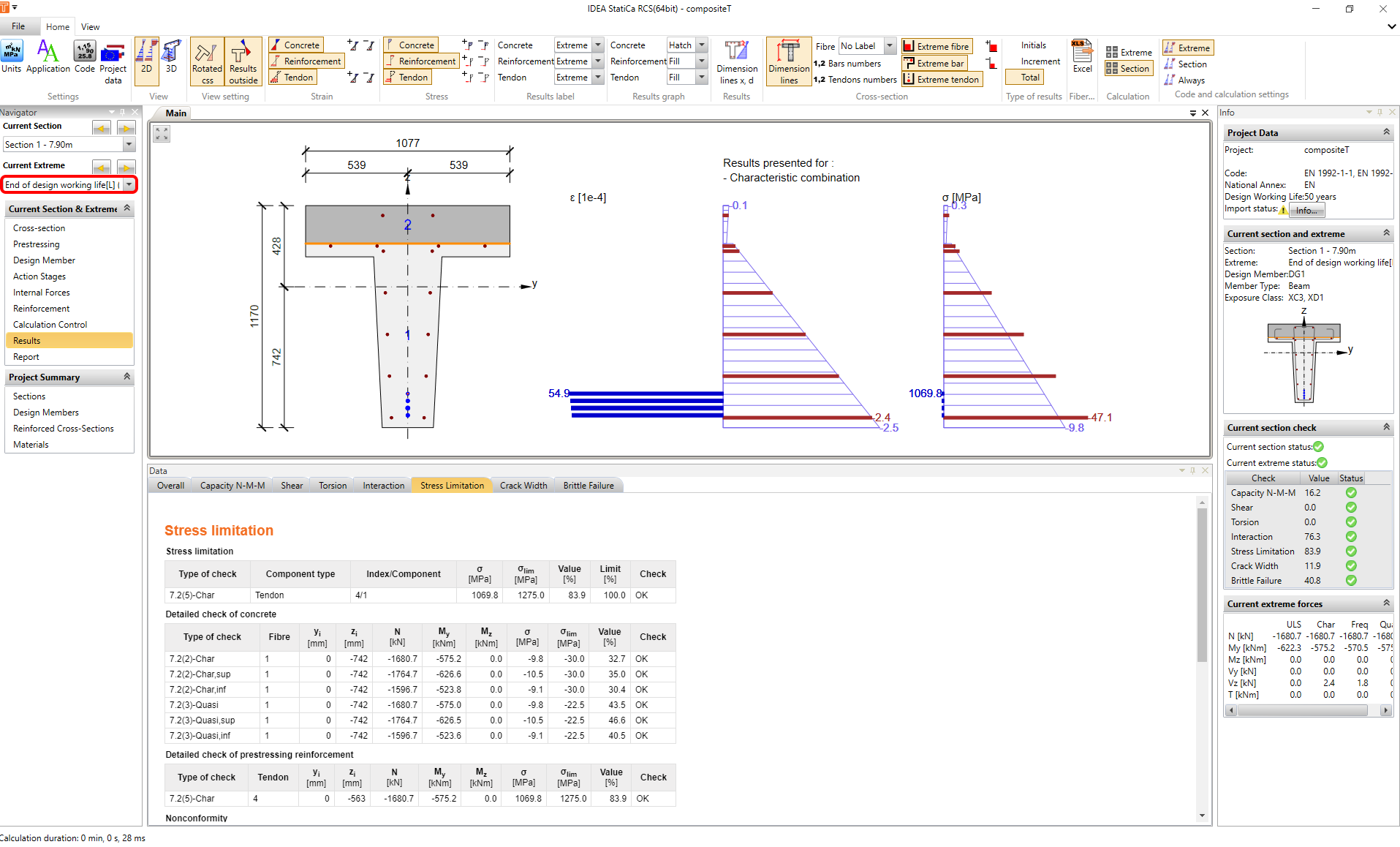Midas Civil BIM-Link für die Betonplanung
1 Aktivierung
Seit der Version Midas Civil 2020 3.2 und neuer wurde das Kontrollkästchen Aktivierung zur Konfiguration der Programmlizenzierung hinzugefügt.
2 Exportieren
Öffnen Sie das angehängte Projekt compositeT.mcb und führen Sie die Analyse aus. Gehen Sie nach der Analyse zum Menübaum und wählen Sie Exportieren und IDEA-Datei.
Wählen Sie den Pfad aus, in dem das mct gespeichert werden soll. und Mitte. Dateien. Beide Dateien müssen im selben Ordner gespeichert werden. Andernfalls ist der Import in IDEA StatiCa BIM nicht möglich.
3 Importieren
Starten Sie die IDEA StatiCa-Anwendung und wechseln Sie zum BIM-Teil. Wählen Sie den Import aus anderen Programmen und wählen Sie die compositeT.mct. Die Auswahl von compositeT.mct wird zugelassen, wenn Sie im Menü der unterstützten FEM-Programme nach unten scrollen und Midas mct Files(.mct) auswählen.
Sie können die Designmitglieder in Gruppen sortieren. Es ist aus der Sicht des Designs geeignet. Die einer Gruppe zugeordneten Mitglieder werden gleichzeitig geprüft.
Auf der Registerkarte Importdetails wird Ihnen mitgeteilt, was zur Kontrolle dringend empfohlen wird oder was nicht von der Midas Civil übernommen wird.
Aufgrund des Brücken-T-Profilträgers ist es notwendig, die entsprechende Norm auszuwählen. Die Projektdaten enthalten die Einstellungen der Norm EN 1992-2:2008-07. Die Lastgruppen, die für die Straßenbrücke im Scrollmenü Brückentyp eingestellt wurden.
Die Ergebnisklasse dient zur Auswahl von Kombinationen, die in die Normüberprüfung aufgenommen werden. Die Hüllkurven aus der Bewegungslastanalyse werden gelöscht, da sie nicht nach Bauabschnitten sortiert sind und für die Norm nicht wichtig sind - prüfen Sie wie die eigenständigen Kombinationen. Die Hüllen sind in den anderen Kombinationen mit ständigen Lastfällen enthalten.
4 Design
In der Datenkarte sind signifikante Normüberprüfung vordefiniert. Die Detaillierung ist aufgrund der durchschnittlichen Sehne für jede Schicht deaktiviert. Der unzureichende Abstand der Spannglieder aufgrund der Vereinfachung des FEM-Modells.
Die nächste Stufe ist die Verstärkung. Zur Vereinfachung arbeiten Sie mit einer Zone über den gesamten Strahl. Drücken Sie den Querschnitt in der Szene und Sie gelangen in den Bewehrungseditor.
Laden Sie die vordefinierte Querschnittsvorlage compositeT.nav und fügen Sie sie ein.
Der seitliche Stabilitätsnachweis ist ein sehr wichtiger Bestandteil während der Vorspannung, um den Durchschlagpunkt des Trägers zu verhindern. Gehen Sie zu Seitenstabilität und stellen Sie die Parameter für die Normprüfung ein. Ändern Sie die Situation in Transient.
b = 1,077 m
h = 0,97 m
lt = 15,8 m
5 Ergebnisse
Wechseln Sie zur Ergebniskarte und die Berechnung wird automatisch gestartet. Detaillierte Ergebnisse erreichen Sie, wenn Sie das Modul RCS starten, indem Sie auf die Schaltfläche Detailed klicken.
Führen Sie die Berechnung durch.
Die Ergebniskarte bietet im Navigatorbaum eine detaillierte Ergebniszeichnung. Im oberen Teil befindet sich ein Umschalter zwischen Stages und Sections zur Auswahl des gewünschten Parts. Tatsächlich werden die Ergebnisse der Vorspannphase ohne Verbundplatte präsentiert.
Der Stufenwechsel erfolgt über einen Stufenschalter. Die Stufen mit der Verbundplatte. Das Modul wird durch die Verwendung der Kreuztaste geschlossen.
6 Bericht
Der letzte Schritt ist das Drucken des Berichts. Der Bericht kann kurz oder detailliert sein, es hängt von Ihren Absichten ab. Das Protokoll ist vollständig anpassbar und kann in PDF oder Docx exportiert werden. Datei.